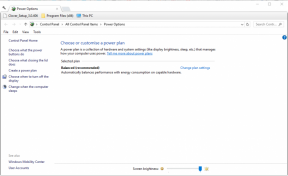10 συμβουλές και κόλπα της Cortana που πρέπει να γνωρίζετε
παράθυρα / / August 05, 2021
Ο ψηφιακός βοηθός της Microsoft, "Cortana" είναι έτοιμος να σας βοηθήσει ανά πάσα στιγμή ή οποιαδήποτε επιφάνεια, το μόνο που χρειάζεται είναι να το κατανοήσετε καλά. Η Cortana έχει τώρα έναν ακριβή χώρο στη γραμμή εργασιών των Windows 10 και θα σας βοηθήσει με οποιονδήποτε τρόπο να μειώσετε το άγχος σας και να κάνετε την καθημερινή σας εργασία εύκολη. Είστε απλά ένα άγγιγμα μακριά από όλες τις ανάγκες σας. Η Cortana σας βοηθά να βρείτε οτιδήποτε στον υπολογιστή σας. Θα σας δώσει ακριβείς πληροφορίες σχετικά με τον καιρό, θα παρακολουθήσει το πακέτο σας και θα ειδοποιήσει τα σημαντικά ραντεβού σας, και ούτω καθεξής.
Τέλος πάντων, μακριά από τη βασική λειτουργία αναζήτησης, η Cortana μπορεί να κάνει πιο παραγωγικές εργασίες, περισσότερο από τις προσδοκίες σας. Οι δυνατότητες είναι αμέτρητες. Σε αυτόν τον σύντομο οδηγό, αναφέρουμε τις πιο σημαντικές «δέκα συμβουλές και κόλπα» που πρέπει να γνωρίζετε για την Cortana. Ας μάθουμε περισσότερα σχετικά με συμβουλές και κόλπα.

Πίνακας περιεχομένων
- 1 Κάντε αναζήτηση στη γραμμή εργασιών
- 2 Παρακολούθηση πακέτων
- 3 Εξατομικεύστε την κάρτα
- 4 Οργανώστε την παρακολούθηση τοποθεσίας και τις υπενθυμίσεις:
- 5 Οργανώστε υπενθυμίσεις βάσει ατόμων:
- 6 Η Cortana ενεργεί ως τεχνικός σύμβουλός σας:
- 7 Η Cortana εργάζεται ως μεταφραστής
- 8 Συντομεύσεις για άνοιγμα της Cortana:
- 9 Στείλτε ένα SMS από τον υπολογιστή σας:
- 10 Η Cortana μπορεί να γίνει ο δάσκαλός σας:
Κάντε αναζήτηση στη γραμμή εργασιών
Ως μία από τις βασικές λειτουργίες της Cortana, μπορείτε να αναζητήσετε οτιδήποτε στο πλαίσιο αναζήτησης της γραμμής εργασιών και θα λάβετε ένα άμεσο συγκεκριμένο αποτέλεσμα αναζήτησης. Θα λάβετε πλήρη αποτελέσματα για διαφορετικές κατηγορίες. αποτελέσματα από Bing, φακέλους, εφαρμογές αρχείων και ρυθμίσεις. Ένα φίλτρο αναζήτησης είναι επίσης διαθέσιμο για να αναζητήσετε συγκεκριμένα δεδομένα ή εφαρμογές που αναζητάτε.
Για οποιαδήποτε συγκεκριμένη αναζήτηση, μπορείτε να πληκτρολογήσετε την κατηγορία ακολουθούμενη από άνω και κάτω τελεία, ώστε να αποφύγετε άσχετα αποτελέσματα.
Για παράδειγμα, θέλετε να αναζητήσετε μια εικόνα. πληκτρολογήστε Φωτογραφίες: η θάλασσα.
Σε πρόσφατες ενημερώσεις, εάν πληκτρολογείτε κάτι, πριν ολοκληρώσετε την πληκτρολόγηση, θα εμφανίζονται λίγες επιλογές στην κορυφή των αποτελεσμάτων και θα σας επιτρέψουν να κάνετε πιο συγκεκριμένη την αναζήτησή σας.
Παρακολούθηση πακέτων
Η Cortana έχει το ταλέντο να σαρώσει τα μηνύματα ηλεκτρονικού ταχυδρομείου από τον λογαριασμό σας που είναι ενσωματωμένα στην εφαρμογή αλληλογραφίας σας για να εντοπίσει πληροφορίες πακέτου και να το φορτώσετε αυτόματα στο σημειωματάριό του και, στη συνέχεια, να σας ειδοποιεί συστηματικά για την τρέχουσα κατάσταση και την εκτιμώμενη άφιξη.
Εάν πραγματοποιήσατε μια αγορά με λογαριασμό email και αυτός ο λογαριασμός δεν είναι ενσωματωμένος στην εφαρμογή αλληλογραφίας σας, ο βοηθός δεν παρακολουθεί αυτόματα το πακέτο σας. Υπάρχει όμως μια επιλογή να ενεργοποιήσετε την Cortana για να συνεχίσετε να παρακολουθείτε το πακέτο σας προσθέτοντας το αναγνωριστικό παρακολούθησης χειροκίνητα. Λίγοι αερομεταφορείς υποστηρίζουν αυτήν τη δυνατότητα. Η UPS, η FedEx και ορισμένοι λιανοπωλητές επίσης.
Ακολουθήστε αυτά τα βήματα για να παρακολουθήσετε το πακέτο σας.
- Αρχικά, ανοίξτε το Cortana κάνοντας κλικ στο πλήκτρο Windows + S
- Εισαγάγετε το αναγνωριστικό παρακολούθησης του πακέτου.
- Εάν η Cortana πιστοποίησε τις πληροφορίες, κάντε κλικ στην Παρακολούθηση του πακέτου σας.
Εξατομικεύστε την κάρτα
Η Microsoft προσθέτει πολλές συναρπαστικές δυνατότητες κατά καιρούς για να καταστήσει την Cortana πιο χρήσιμη και μπορεί να βοηθήσει τους χρήστες σε κάθε περίπτωση. Αυτό που εννοώ είναι, εάν είστε μεγάλος οπαδός των τεχνών και δεν ενδιαφέρεστε να ακούτε σπορ. Θα λάβετε μόνο τεχνικές πληροφορίες.
Η προεπιλεγμένη Cortana παρακολουθεί όλους τους τύπους πληροφοριών, συμπεριλαμβανομένων των αθλημάτων, των τεχνών, των ταινιών και άλλων στοιχείων. Μπορείτε να επιλέξετε και να εξατομικεύσετε την Cortana απενεργοποιώντας γρήγορα τις κάρτες που θέλετε να αποφύγετε.
Ακολουθήστε αυτά τα βήματα για να χρησιμοποιήσετε αυτήν τη δυνατότητα.
- Για να ανοίξετε το Cortana Κάντε κλικ στο πλήκτρο Windows + S
- Κάντε κλικ στο εικονίδιο Notebook.
- Απλώς ανοίξτε την κατηγορία που θέλετε να αποφύγετε. για παράδειγμα, ο αθλητισμός
- Απλώς ενεργοποιήστε την επιλογή απενεργοποίησης της κάρτας στη σελίδα ρύθμισης
Μπορείτε να ακολουθήσετε το ίδιο βήμα για να αποφύγετε ένα τέτοιο ενδιαφέρον θέμα που η Cortana δεν θέλει να παρακολουθήσει.
Μπορείτε επίσης να προσαρμόσετε κάθε κάρτα. Για παράδειγμα, στις κάρτες Ειδήσεων, μπορείτε να απενεργοποιήσετε τις διεθνείς ειδήσεις που θέλετε να αποφύγετε και μπορείτε να προσθέσετε τοπικές ειδήσεις στην κάρτα.
Οργανώστε την παρακολούθηση τοποθεσίας και τις υπενθυμίσεις:
Ο ψηφιακός βοηθός της Microsoft παρακολουθεί πάντα και σας υπενθυμίζει σημαντικά γεγονότα και λειτουργίες. Μπορείτε να ορίσετε μια υπενθύμιση στον υπολογιστή σας: να σας υπενθυμίσω να κάνετε κάτι σε ένα συγκεκριμένο σημείο και να λάβετε υπενθύμιση και στο κινητό σας.
Παράδειγμα: Μπορείτε να πείτε γεια στην Cortana. όταν βρίσκομαι στο σούπερ μάρκετ, θυμίζω να αγοράσω λαχανικά.
Η Cortana λειτουργεί σωστά όταν βρίσκεστε στο σούπερ μάρκετ την επόμενη φορά, η Cortana θα εμφανιστεί στο κινητό σας. Έτσι, θα λάβετε ένα μήνυμα υπενθύμισης για να αγοράσετε λαχανικά.
Οργανώστε υπενθυμίσεις βάσει ατόμων:
Με τον ίδιο τρόπο, μπορείτε να ορίσετε υπενθύμιση προσωπική βάση, πράγμα που σημαίνει ότι μπορείτε να σχολιάσετε την Cortana για να σας υπενθυμίσει όταν μιλάτε με ένα συγκεκριμένο άτομο, το οποίο βρίσκεται στη λίστα επαφών σας.
Παράδειγμα: γεια Cortana; θα μου θύμιζες, όταν μιλάω με τον Γιώργο, να τον ρωτήσω για τις τρέχουσες λεπτομέρειες του χρηματιστηρίου.
Έτσι την επόμενη φορά που θα μιλήσετε με το συγκεκριμένο άτομο ή λάβετε ένα μήνυμα από αυτό το άτομο, η Cortana θα εμφανίσει την υπενθύμιση. Παρατηρήστε ένα πράγμα. Η Cortana λειτουργεί σε όλες τις πλατφόρμες, αλλά οι υπενθυμίσεις βάσει προσωπικού λειτουργούν μόνο με συσκευές Windows.
Η Cortana ενεργεί ως τεχνικός σύμβουλός σας:
Για αρχάριους στα Windows 10, η Cortana θα σας βοηθήσει ως τεχνικός υποστηρικτής αρχικού επιπέδου. Μπορείτε να βασιστείτε στην Cortana για να λάβετε απαντήσεις όπως μερικές από τις ακόλουθες αμφιβολίες.
-Πώς μπορώ να ενημερώσω τα Windows 10;
- Ποιες είναι οι δυνατότητες των Windows 10;
- Πώς μπορώ να εγκαταστήσω έναν εκτυπωτή;
- Πώς μπορώ να αλλάξω το θέμα;
-Πώς μπορώ να εγκαταστήσω και να απεγκαταστήσω εφαρμογές;
Μπορείτε να κάνετε τις ερωτήσεις ουσιαστικά, οι απαντήσεις θα μετατραπούν άμεσα σε ερωτήματα αναζήτησης Bing ή μπορεί να κατευθύνονται στη σελίδα υποστήριξης της Microsoft. Οι οδηγίες της ερώτησής σας μπορούν να προβληθούν και στην εφαρμογή Cortana.
Η Cortana εργάζεται ως μεταφραστής
Καθώς θέλετε να μεταφράσετε μια λέξη από μια γλώσσα, δεν χρειάζεται να χρησιμοποιήσετε μεταφραστή στο διαδίκτυο ή πρόγραμμα περιήγησης στον ιστό. Η Cortana μπορεί να φέρει ένα ευρύ φάσμα γλωσσών από το πλαίσιο αναζήτησης. Καθώς και ένα κουμπί αναπαραγωγής είναι επίσης διαθέσιμο για να ακούγεται η μετάφραση δυνατά.
Για μετάφραση, ανοίξτε την εφαρμογή Cortana και πληκτρολογήστε «μετάφραση» μαζί με τη λέξη και αναφέρετε σε ποια γλώσσα πρέπει να μεταφράσετε και, στη συνέχεια, πατήστε το πλήκτρο Enter.
Για παράδειγμα- «Μετάφραση Πρωί στα Γερμανικά »ή
Μπορείτε να χρησιμοποιήσετε την επιλογή φωνής, «Hai Cortana: πώς να προφέρετε Ευχαριστώ στα γερμανικά.'
Συντομεύσεις για άνοιγμα της Cortana:
Όπως και πολλές άλλες δυνατότητες στα Windows, η Microsoft περιλαμβάνει ορισμένες συντομεύσεις πληκτρολογίου για σύνδεση με την Cortana και εξερεύνηση της υπηρεσίας της.
- Για να ανοίξετε τη λειτουργία ακρόασης Cortana. Πλήκτρο Windows + C
- Για να ανοίξετε τη λειτουργία αναζήτησης Cortana: Πλήκτρο Windows + S
Στείλτε ένα SMS από τον υπολογιστή σας:
Εάν βρίσκεστε μακριά από το τηλέφωνό σας απασχολημένος με κάτι και θέλετε να στείλετε ένα κείμενο στον φίλο σας, δεν έχει σημασία όταν χρησιμοποιείτε την Cortana.
- Απλώς κάντε κλικ στο πλήκτρο Windows + S για να ανοίξετε την Cortana.
- Επόμενος τύπος, στείλτε ένα κείμενο σε, ακολουθούμενο από το όνομα του ατόμου που θέλετε να στείλετε μήνυμα κειμένου, τέλος πληκτρολογήστε Enter.
- Πληκτρολογήστε το μήνυμα στον δεδομένο χώρο και κάντε κλικ στην επιλογή Αποστολή.
Διαφορετικά, μπορείτε να πείτε "hai Cortana στείλτε ένα μήνυμα κειμένου στο συγκεκριμένο άτομο".
Η Cortana στέλνει το μήνυμα μόνο στο άτομο που βρίσκεται στη λίστα επαφών σας. Σε περίπτωση που, εάν λείπουν τα στοιχεία επικοινωνίας στη λίστα, μπορείτε να προσθέσετε και να ενημερώσετε τον αριθμό επαφής αυτού του ατόμου χρησιμοποιώντας την εφαρμογή People.
Μετά την αποστολή του κειμένου, η Cortana θα συγχρονίσει το κείμενο στο κινητό σας και θα φτάσει στον παραλήπτη μέσω του κινητού σας.
Η Cortana μπορεί να γίνει ο δάσκαλός σας:
Μπορείτε εύκολα να χρησιμοποιήσετε τη βοήθεια της Cortana για να βρείτε γεγονότα και να λάβετε τις απαραίτητες πληροφορίες για πολλά θέματα και ποικίλα θέματα. Η Cortana είναι αξιόπιστη για να κάνει τέτοια ερωτήματα και θα έχετε και το γρήγορο αποτέλεσμα. Μπορείτε να αναζητήσετε διάσημους αριθμούς, ορισμούς, βασικές ημέρες, για ταξιδιωτικούς προορισμούς, νομίσματα και ζώνες ώρας.
Για παράδειγμα:
- Ποια είναι η Βασίλισσα Ελισάβετ;
- Πότε είναι η Ημέρα του Αγίου Βαλεντίνου;
- Πού είναι η Δυτική Νορβηγία;
Συμπέρασμα:
Ωστόσο, οι περισσότεροι χρήστες των Windows δεν γνωρίζουν αυτόν τον ψηφιακό βοηθό της Microsoft. Σε αυτό το γράψιμο, δίνουμε περισσότερες πληροφορίες σχετικά με την Cortana και τα πολύτιμα χαρακτηριστικά της, σας βοηθά να κάνετε τις δραστηριότητές σας εύκολες και άνετες. Ελπίζουμε ότι αυτός ο οδηγός είναι τόσο χρήσιμος σε όλους τους χρήστες των Windows για καλύτερη εμπειρία.